[jmeter]Jmeter+ant实现接口自动化
1.安装jmeter 和ant
&环境变量配置百度去~
2.jmeter和ant关联
&将JMeter所在目录下extras子目录里的ant-JMeter-1.1.1.jar复制到ant的lib目录下
&修改Jmeter的bin目录下jmeter.properties文件的配置:
jmeter.save.saveservice.output_format=xml
3.编写build文件
<?xml version="1.0" encoding="UTF-8"?> <project name="ant-jmeter-test" default="run" basedir=".">
<tstamp>
<format property="time" pattern="yyyyMMddhhmm" />
</tstamp>
<!-- 需要改成自己本地的 Jmeter 目录-->
<property name="jmeter.home" value="E:\apache-jmeter-3.3" />
<!-- jmeter生成jtl格式的结果报告的路径-->
<property name="jmeter.result.jtl.dir" value="E:\apache-jmeter-3.3\report\jtl" />
<!-- jmeter生成html格式的结果报告的路径-->
<property name="jmeter.result.html.dir" value="E:\apache-jmeter-3.3\report\html" />
<!-- 生成的报告的前缀-->
<property name="ReportName" value="TestReport" />
<property name="jmeter.result.jtlName" value="${jmeter.result.jtl.dir}/${ReportName}${time}.jtl" />
<property name="jmeter.result.htmlName" value="${jmeter.result.html.dir}/${ReportName}${time}.html" /> <target name="run">
<antcall target="test" />
<antcall target="report" />
</target> <target name="test">
<taskdef name="jmeter" classname="org.programmerplanet.ant.taskdefs.jmeter.JMeterTask" />
<jmeter jmeterhome="${jmeter.home}" resultlog="${jmeter.result.jtlName}">
<!-- 声明要运行的脚本。"*.jmx"指包含此目录下的所有jmeter脚本-->
<testplans dir="E:\apache-jmeter-3.3\bin\testCase" includes="*.jmx" />
<property name="jmeter.save.saveservice.output_format" value="xml"/>
</jmeter>
</target> <path id="xslt.classpath">
<fileset dir="${jmeter.home}/lib" includes="xalan*.jar"/>
<fileset dir="${jmeter.home}/lib" includes="serializer*.jar"/>
</path> <target name="report">
<tstamp><format property="report.datestamp" pattern="yyyy/MM/dd HH:mm"/></tstamp>
<xslt
classpathref="xslt.classpath"
force="true"
in="${jmeter.result.jtlName}"
out="${jmeter.result.htmlName}"
style="${jmeter.home}/extras/jmeter-results-detail-report_21.xsl" >
<param name="dateReport" expression="${report.datestamp}"/>
</xslt>
<!-- 因为上面生成报告的时候,不会将相关的图片也一起拷贝至目标目录,所以,需要手动拷贝 -->
<copy todir="${jmeter.result.html.dir}">
<fileset dir="${jmeter.home}/extras">
<include name="collapse.png" />
<include name="expand.png" />
</fileset>
</copy>
</target>
</project>
&配置相关的路径,然后dos下cd到有build的目录,执行ant即可
4.jmeter连接数据库包配置
&准备相关的包操作数据库JDBC
如果数据库是oracle,在客户端app/client/Administrator\product\12.1.0\client_1\jdbc\lib下的ojdbc6.jar放在jmeter下的jmeter-2.12\lib目录下(注:我当前jmeter版本是2.12,不同版本和数据库用的包不一致,具体百度)
加载ojdbc6.Jar后才能使用
5.打开jmeter添加组件—发请求
&准备相关的包操作数据库JDBC
如果数据库是oracle,在客户端app/client/Administrator\product\12.1.0\client_1\jdbc\lib下的ojdbc6.jar放在jmeter下的jmeter-2.12\lib目录下(注:我当前jmeter版本是2.12,不同版本和数据库用的包不一致,具体百度)
加载ojdbc6.Jar后才能使用
6.创建查看结果树、线程组、头文件、HTTP请求
添加察看结果树:项【目名】--右击添加--【监听器】--【察看结果树】(如图)

& 添加HTTP信息头管理器: 【项目名】--右击添加--【配置元件】--【HTTP信息头管理器】注:HTTP信息管理器添加头文件 (如图)
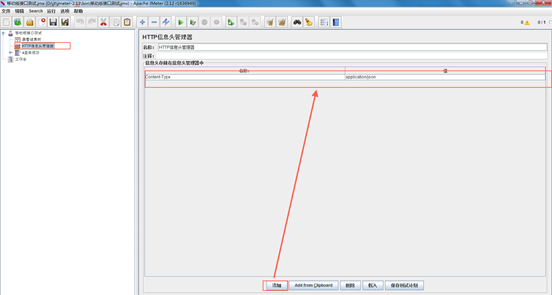
& 添加线程组:【项目名】--右击添加--【Threads(Users)】--【线程组】 (如图)

&添加http请求,【线程组】--右击添加--【Sampler】--【HTTP请求】
7.根据接口文档--登录请求(如图--登录接口)

8.接口返回响应数据(如图)

9.断言判断(接着登录接口)
&添加响应断言
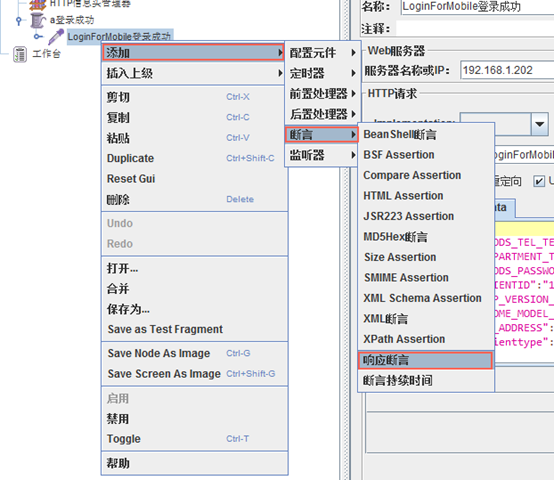
填写预期的返回结果 例如判断返回数据是否为Code":2,再运行察看结果树
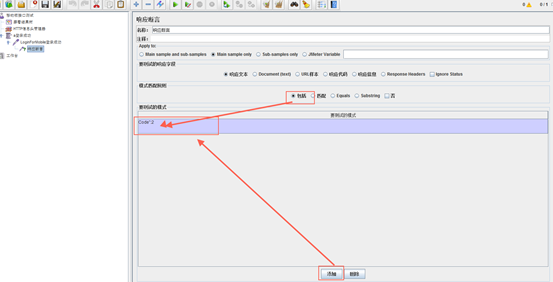
&查看断言结果
因为登录的结果是正确的返回code 1,设置的断言是code 2所以报错显示红色

10.正则提取器
登录后系统其他接口请求时都需要token或accessk等的一个签名认证,需要用正则取出登录接口返回数据里token和accesskey传递到其他接口
&正则简单运用取值
组件:【http请求】--右击添加--【后置处理器】--【正则提取器】
正则简单运用和测试是否取到token、accesskey方法一致(这个图务必放大看下)
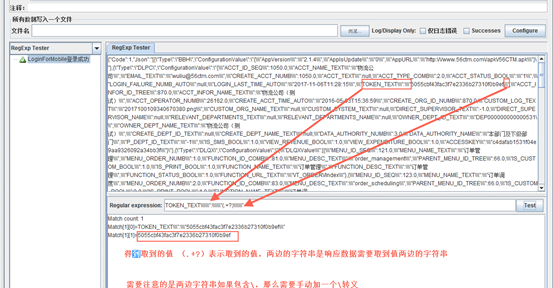
写好的正则表达式放到正则提取器上填写相关信息(如图)
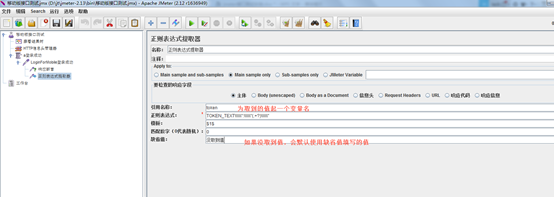
下一个接口引用变量的方式
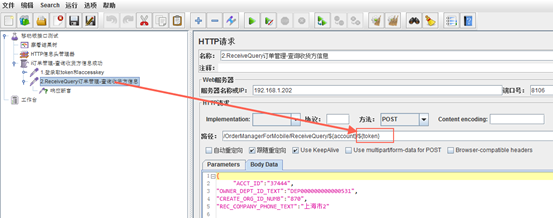
& 查看正则取值结果
点击运行查看这个接口的token是否用正则写成功,引用的变量自动取值了(注:这个接口失败因为需要accesskey,这里只做示范所以没加accesskey,取值传递方法一致)

11.JDBC数据库取值传递参数
应用场景例如:注册、重置密码等接口需要从数据库把验证码取出来放到接口上发送请求
组件:jdbc配置原件 【项目名】--【右击添加】--【配置元件】--【JDBC Connection Configuration】
配置数据库(如图,针对oracle)
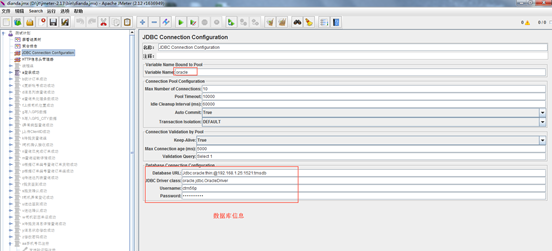
&数据库取值传递
重置密码接口例子@
&加载ojdbc6.jar包
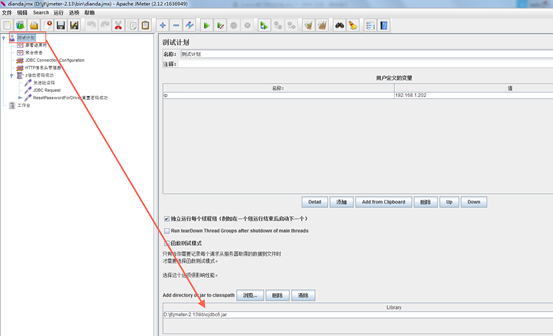
& 添加一个jdbc requset组件 【线程组】--添加--【Sampler】--【jdbc request】
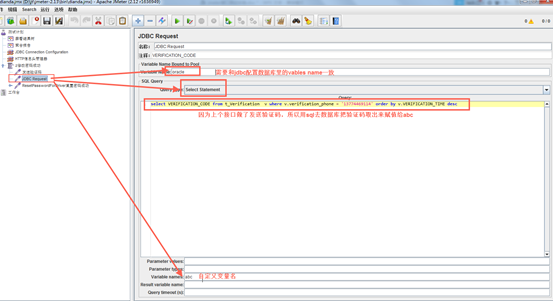
& 再做重置密码接口把上一步取的值赋值给重置密码接口数据库取值引用方式为 ${abc_1}
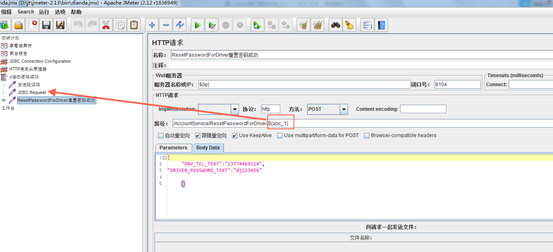
12.post上传json格式和list写法
&正常的上传json格式
接口文档:
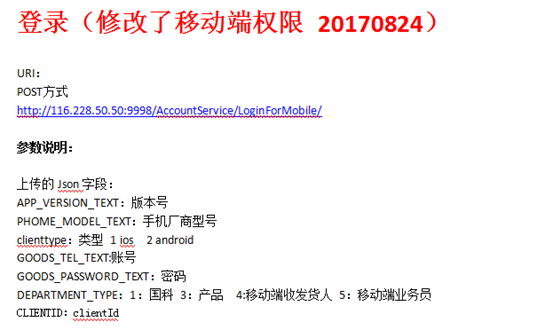
根据参数说明编写如下格式:
{
"GOODS_TEL_TEXT":"13774469114",
"DEPARTMENT_TYPE":"5",
"GOODS_PASSWORD_TEXT":"dj123456",
"CLIENTID":"1",
"APP_VERSION_TEXT":"1",
"PHOME_MODEL_TEXT":"huawei",
"IP_ADDRESS":"1",
"clienttype":"2"
}
&list形式的json
字段写在list中,接口文档如下:
根据上传json字段,编写Json格式如下
{
“dataValue”:”[{ord_id_seq:123,acct_id:854}]”
}
[jmeter]Jmeter+ant实现接口自动化的更多相关文章
- Jmeter+ant+Jenkins接口自动化框架搭建
摘自:https://testerhome.com/topics/13389 一.背景 上一篇讲了Jmeter 接口自动化-脚本数据分离实例,我们知道怎么利用Jmeter去编写接口自动化脚本,但是接 ...
- jmeter生成html格式接口自动化测试报告
jmeter生成html格式接口自动化测试报告 jmeter自带执行结果查看的插件,但是需要在jmeter工具中才能查看,如果要向领导提交测试结果,不够方便直观. 笔者刚做了这方面的尝试,总结出来分享 ...
- Jmeter+Ant+Jenkins接口自动化框架
最近应公司要求,搭建一套接口自动化环境.看到通知邮件,没有多想就确定了Jmeter路线.可能有些人会 说,为啥不用python,相对而言高大上一些.因为公司内部现在项目有用到Jmeter,正好可以结合 ...
- java、python及jmeter操作redis(接口自动化必备)
redis是nosql数据库之一,其存储结构简单,提供高性能服务,所以在架构中是很常用的. 在做接口自动化测试过程中,有时也会涉及到redis,比如:发送短信验证码,我们做接口自动化测试,如何模拟发送 ...
- Jmeter+Ant+Jenkins接口自动化持续集成环境搭建(Linux)
一.安装说明 系统环境:CentOS release 6.4 JDK版本:jdk1.8.0_181 Jmeter版本:apache-jmeter-3.0 Ant版本:apache-ant-1.9.13 ...
- jmeter+ant+jenkins接口自动化环境搭建
一.准备 1.安装jdk --->点击查看安装教程 2.安装jmeter ,官网下载jmeter解压,配置jmeter环境: JMETER_HOME (解压jdk路径) Path (;% ...
- Jmeter+Ant+Jenkins 接口自动化之简单demo
之前的文章我们已经分享过了 Jmeter+Ant 的批量执行 ,并且搭建好了Jenkins部署平台,如何再将三者完美结合呢? 1.首先打开Jenkins主页面,进入“系统管理-插件管理”,安装相关的插 ...
- Jmeter + Ant 构建接口自动化
1.首先安装ANT,解压,建议放根目录. 对应安装包已上传 2.环境变量配置新建 ANT_HOMEANT_HOME:解压的路径path环境配置新增Path:%ANT_HOME%\binclasspat ...
- jmeter接口自动化集成
接口自动化集成 一.jmeter基础学习 1.博客 :http://www.cnblogs.com/fnng/category/345478.html 2.博客 http://www.cnblo ...
随机推荐
- 【HTML】实战阿里云src页面css模仿基础学习
实战结果页面gif图片 阿里云src首页模仿完整代码(500行左右) <!DOCTYPE html> <html> <head> <meta charset= ...
- Mybatis-技术专区-Criteria的and和or进行联合条件查询
之前用Mybatis框架反向的实体,还有实体里面的Example,之前只是知道Example里面放的是条件查询的方法,可以一直不知道怎么用,到今天才开始知道怎么简单的用.在我们前台查询的时候会有许多的 ...
- Linux 下 xargs 命令
xargs 常常被大家忽略的一个命令,对它的一些用法很多人可能不熟悉,其实它是一个功能强大的命令,特别是在结合管道进行批量处理方面 语法 xargs 语法格式如下 xargs [OPTION]... ...
- Visual Studio Docker调试端口设置
一.前言 在Visual Studio 调试程序时,Docker中的容器端口和主机端口映射随机生成,导致每次调试都需要修改前端API接口的地址 二.解决方案 1.修改Docker调试启动参数,找到启动 ...
- 关于SSTI的坑
SSTI注入 进过几天的CSDN和博客园以及个人博客的查询,我大概讲一下我对SSTI模板注入的理解. SSTI注入指的是模板注入(应该翻译就是模板注入) 就站在我所了解的知识水平(大概就是大一随便水了 ...
- 舌头算法的C++实现
观察生活,我们不难发现,吃饭的时候,有时候左边的东西会到右边来,这是为什么呢?就是舌头的作用了. 下面的代码将模拟舌头的运动: #include <iostream> #include & ...
- Java生成6位数验证码
public static String getCode() { return String.valueOf((int) ((Math.random() * 9 + 1) * 100000));} 生 ...
- vps实现私人代码托管并用nginx部署hexo
个人博客 原本我的博客是通过github pages搭建的,但由于一些众所周知的原因,即使套上了CDN依旧是访问状态令人堪忧,经常会造成各种各样的问题,并且由于不存在服务器也不好进行进一步的管理,更不 ...
- OSI模型与TCP/IP模型
OSI模型与TCP/IP模型 OSI参考模型: ---开放式系统互联参考模型 OSI/RM ISO ---国际标准化组织 --1979 应用层 ---- 通过应用进程间的交互来完成特定网络应用 表 ...
- FastAPI 学习之路(三十七)元数据和文档 URL
你可以在 FastAPI 应用中自定义几个元数据配置. 你可以设定: Title:在 OpenAPI 和自动 API 文档用户界面中作为 API 的标题/名称使用. Description:在 Ope ...
